Вопрос: Как изменить язык пользовательского интерфейса в коде Visual Studio? Как изменить язык в visual studio 2018
Как изменить язык пользовательского интерфейса в коде Visual Studio?
Как изменить язык пользовательского интерфейса в Код Visual Studio (1.0 выпущен в апреле 2016 года)?

Поскольку мой китайский (или какой-либо другой язык на вашем скриншоте) довольно плохо, я описываю, как настроить язык отображения на английский без используя VSCode.
- Закрыть VSCode
Открыть файл locale.json с текстовым редактором (я предлагаю не для использования VSCode).
На Windows файл находится под C:\Users\UserName\AppData\Roaming\Code\User
На Linux он находится под $HOME/.config/Code/User
На макинтош он находится под $HOME/Library/Application Support/Code/User
Измените содержимое файла на
{ "locale":"en-US" }- Открыть VSCode снова
Пожалуйста, обратитесь к Язык отображения VSCode ,
- Изменить язык для временной папки
щелкните: File-> Preferences-> Settings, откроется пользовательский json-файл и добавьте «locale» = «en» », сохраните файл и перезапустите. Или вы можете использовать команду: >>> код. --locale = [lang] (lang ссылаться на код языка)
- Постоянно менять язык
Нажмите Ctrl + Shift + P, чтобы открыть Палитра команд, затем начните вводить «config» для фильтрации и отображения команды «Настройка языка». Добавить "" locale "=" en "" в файл Jason, сохранить и перезапустить
Для пользователя Windows,
Перейдите в следующую папку, C: \ Users \ имя_пользователя \ AppData \ Roaming \ Code \ User
Измените locale.json или создайте его, если не существует со следующим контентом
{ "locale":"en" }Поддерживаемые локали можно найти в следующих ссылках https://go.microsoft.com/fwlink/?LinkId=761051
ура
У меня были проблемы с этим, и ответ Эрика Боле-Фейсота не помог, так как ему не удалось сделать важный шаг.
- Открыть код VS
- Нажмите F1
- Введите «настроить язык отображения»
- Выберите «настроить язык отображения» из параметров, отображаемых под полем ввода
- Изменить JSON на
"locale": "en-US"
- Закройте окно и получите запрос на сохранение.
- Повторно запустить VS-код
Надеюсь, это поможет.
В Visual Studio Community для Mac 7.0 перейдите к
Настройки-> Визуальный стиль-> Язык интерфейса пользователя
Для пользователя Mac OS: В $ home / Library / Application Support / Code / User, создайте новый файл с именем «locale.json» (его там не было) и введите:
{ "locale": "en-US" }Работал для меня. Последняя часть совпадает с ответом других, я думаю, для меня не было «locale.json», поэтому я попытался создать его сам, нашел, что это сработало.
programmerz.ru
Как изменить язык пользовательского интерфейса в коде Visual Studio?
Как изменить язык пользовательского интерфейса в Код Visual Studio (1.0 выпущен в апреле 2016 года)?

Поскольку мой китайский (или какой-либо другой язык на вашем скриншоте) довольно плохо, я описываю, как настроить язык отображения на английский без используя VSCode.
- Закрыть VSCode
Открыть файл locale.json с текстовым редактором (я предлагаю не для использования VSCode).
На Windows файл находится под C:\Users\UserName\AppData\Roaming\Code\User
На Linux он находится под $HOME/.config/Code/User
На макинтош он находится под $HOME/Library/Application Support/Code/User
Измените содержимое файла на
{ "locale":"en-US" }- Открыть VSCode снова
Пожалуйста, обратитесь к Язык отображения VSCode ,
- Изменить язык для временной папки
щелкните: File-> Preferences-> Settings, откроется пользовательский json-файл и добавьте «locale» = «en» », сохраните файл и перезапустите. Или вы можете использовать команду: >>> код. --locale = [lang] (lang ссылаться на код языка)
- Постоянно менять язык
Нажмите Ctrl + Shift + P, чтобы открыть Палитра команд, затем начните вводить «config» для фильтрации и отображения команды «Настройка языка». Добавить "" locale "=" en "" в файл Jason, сохранить и перезапустить
Для пользователя Windows,
Перейдите в следующую папку, C: \ Users \ имя_пользователя \ AppData \ Roaming \ Code \ User
Измените locale.json или создайте его, если не существует со следующим контентом
{ "locale":"en" }Поддерживаемые локали можно найти в следующих ссылках https://go.microsoft.com/fwlink/?LinkId=761051
ура
У меня были проблемы с этим, и ответ Эрика Боле-Фейсота не помог, так как ему не удалось сделать важный шаг.
- Открыть код VS
- Нажмите F1
- Введите «настроить язык отображения»
- Выберите «настроить язык отображения» из параметров, отображаемых под полем ввода
- Изменить JSON на
"locale": "en-US"
- Закройте окно и получите запрос на сохранение.
- Повторно запустить VS-код
Надеюсь, это поможет.
В Visual Studio Community для Mac 7.0 перейдите к
Настройки-> Визуальный стиль-> Язык интерфейса пользователя
Для пользователя Mac OS: В $ home / Library / Application Support / Code / User, создайте новый файл с именем «locale.json» (его там не было) и введите:
Работал для меня. Последняя часть совпадает с ответом других, я думаю, для меня не было «locale.json», поэтому я попытался создать его сам, нашел, что это сработало.
programmerz.ru
Страница "Язык интерфейса", папка "Среда", диалоговое окно "Параметры"
Рекомендуем использовать Visual Studio 2017
Эта документация перемещена в архив и не поддерживается.
Visual Studio 2015
Самая актуальная документация по Visual Studio 2017: Документация по Visual Studio 2017.
На странице «Выбор языка» можно изменить язык по умолчанию, если на компьютере установлено несколько языковых версий интегрированной среды разработки (IDE). Чтобы открыть это диалоговое окно, выберите Параметры в меню Сервис, а затем выберите Выбор языка в папке Среда. Если эта страница отсутствует в списке, выберите Показать все параметры в диалоговом окне Параметры.
ПримечаниеДоступные в диалоговых окнах параметры, а также названия и расположение команд меню могут отличаться от описанных в справке в зависимости от текущих параметров или выпуска. Чтобы изменить параметры, выберите в меню Сервис пункт Импорт и экспорт параметров. Дополнительные сведения см. в разделе Customizing Development Settings in Visual Studio. |
ЯзыкСодержит список доступных языков для языковых версий установленного продукта. Этот параметр недоступен, если на компьютере не установлено несколько языковых версий. Если среда разработки является общей для продуктов на разных языках, язык меняется на Тот же, что и для Microsoft Windows.
Внимание!В системе с несколькими установленными языками средства построения Visual C++ (cl.exe, link.exe, nmake.exe, bscmake.exe и связанные файлы) не зависят от этого параметра. Эти средства используют версию для самого последнего установленного языка. Средства для ранее установленных языков перезаписываются, поскольку средства построения Visual C++ не используют модель вспомогательных библиотек DLL. |
Установка нескольких языковых версий Visual StudioДиалоговое окно "Параметры среды"
msdn.microsoft.com
user-interface - Как изменить язык пользовательского интерфейса в коде Visual Studio?
Поскольку мой китайский (или какой-либо другой язык на вашем скриншоте) довольно плохо, я описываю, как установить язык отображения на английский без, используя VSCode.
- Закрыть VSCode
-
Откройте файл locale.json с помощью текстового редактора (я предлагаю не использовать VSCode).
В Windows файл находится под C:\Users\UserName\AppData\Roaming\Code\User
В Linux он под $HOME/.config/Code/User
На Mac он под $HOME/Library/Application Support/Code/User
-
Измените содержимое файла на
{ "locale":"en-US" } - Открыть VSCode снова
- Открыть VSCode
- Нажмите F1 и введите "язык"
- Выберите "Настроить язык" в меню
- Измените значение 'locale'. См. 'здесь' для доступных языков.
Example: "locale":"en-US"
- Сохранить
- Перезапустить vscode
Обратитесь к VSCode Display Language.
- Изменить язык для временной папки
щелкните: File- > Preferences- > Settings, пользовательский json файл откроется и добавит "locale" = "en" ", сохранит файл и перезагрузится. Или вы можете использовать команду: → > код. --locale = [lang] (lang ссылается на код языка)
- Постоянно менять язык
Нажмите Ctrl + Shift + P, чтобы открыть Палитру команд, затем начните вводить "config" для фильтрации и отображения команды "Настройка языка". Добавьте "locale" = "en" " в файл Jason, сохраните и перезапустите
ответ дан qinshuo 06 мая '17 в 9:35 источник поделитьсяВ Visual Studio Community для Mac 7.0 перейдите в
Настройки- > Визуальный стиль- > Язык пользовательского интерфейса
источник поделитьсяqaru.site
visual studio. как изменить язык интерфейса в visual studio?
только при установке! ну или хотя можно изощриться - пропатчить - ты же програмер, если пользуешся такой прогой))
Тоже столкнулся с такой проблемой, решается просто. Вместе с Visual Studio устнавливается программа Visual Studio Installer, в ней вверху есть вкладка "языковые пакеты", закрываете программу визуал студио если она открыта, заходите в визуал студио инсталлер и выбираете нужный вам язык, после чего этот язык можно будет выбрать в настройках самого визуал студио.
Здесь можно скачать языковой пакет какой вам нужен >> <a rel="nofollow" href="https://www.microsoft.com/ru-ru/download/confirmation.aspx?id=48157" target="_blank">https://www.microsoft.com/ru-ru/download/confirmation.aspx?id=48157</a> Но в VS2017 ещё до скачивания можно выбрать язык лично я когда скачивала 2017ый, у меня автоматически русский интерфейс установился, а когда установила 2015, то пришлом прибегать к вот таким вот примитивным мерам, как скачивание дополнительного языкового пакета (
touch.otvet.mail.ru
Как изменить версию языка Visual Studio 2017 по умолчанию для всех проектов?
Значение значения по default происходит от самого компилятора C #. Поэтому, чтобы изменить его значение, вам нужно сменить компилятор.
Но в компиляторе, который поставляется с Visual Studio 2017, по default самом деле означает C # 7.0, поэтому вам не нужно ничего делать.
Система Visual Studio Project System просто передает значение версии языка для MSBuild. И MSBuild передает его в компилятор C # как параметр /langversion . /langversion позволяет указать версию на верхнем языке, которую принимает компилятор. Другими словами, это позволяет ограничить использование языковых функций определенной версией. Если вы используете функцию с языковой версией выше указанной вами, компилятор C # будет испускать ошибку. Это все. Если вы укажете /langversion как default , компилятор C # примет все допустимые синтаксисы, которые включают в себя последнюю версию языка C # (см. Страницу / langversion (Параметры компилятора C #) в MSDN). Последняя крупная версия C #, поставляемая с Visual Studio 2017, - 7.0. См. Функции, добавленные на странице Версии языка C # в репозитории C # GitHub.
Если вам нужно включить функции последних версий (7.1, 7.2 и т. Д.) Или запретить использование некоторых новых функций C # для нескольких проектов или решений сразу, вы можете использовать файл настройки MSBuild 15 Directory.Build.props. Соответствующая выдержка из Настроить статью сборки в MSDN:
... теперь вы можете добавить новое свойство для каждого проекта за один шаг, указав его в одном файле Directory.Build.props в корне вашего репо. Когда MSBuild запускается, Microsoft.Common.props ищет вашу структуру каталогов для файла Directory.Build.props (и Microsoft.Common.targets ищет Directory.Build.targets). Если он найдет один, он импортирует свойство. Directory.Build.props - это пользовательский файл, который предоставляет настройки для проектов под каталогом.
В следующем примере файла Directory.Build.props инструктирует компилятор C # принять все допустимые синтаксисы последней версии C # (C # 7.2 в Visual Studio 2017 версии 15.5.3) во всех проектах, учитывая, что их .csproj-файл не включает который имеет приоритет:
latestДля получения дополнительной информации проверьте:
ru.1answer.info
- Leechers перевод

- Как ускорить wifi на ноутбуке

- Хороший антивирусник
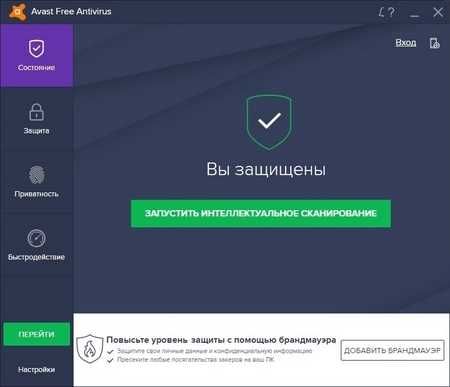
- Летай проверить скорость

- Как на роутере билайн увеличить скорость интернета

- Wi fi что значит

- Javascript включить опера
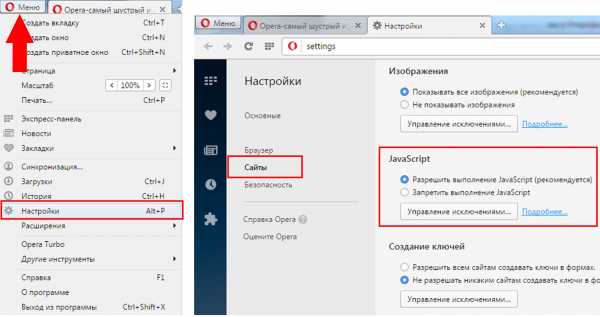
- Перезапустить apache centos

- Нужные приложения

- Установить windows магазин

- Как создать загрузочную флешку linux mint 18 в виндовс

